A formatação geralmente não é uma consideração imediata ao adquirir um pen drive. Contudo, trata-se de um processo crucial que proporciona diversas vantagens, sendo essencial realizar a formatação regular de um pen drive. Ao realizar a formatação, você prepara a unidade flash para o dispositivo, criando um sistema de arquivamento que organiza os dados e aprimora as formas de armazenar.
Durante o procedimento de formatação, é necessário escolher o tamanho da unidade de alocação para USB. Para muitos, o tamanho da unidade de alocação e sua influência na formatação da unidade são conceitos não compreendidos. Na conversa de hoje, exploraremos o tamanho da alocação e a seleção do tamanho apropriado ao formatar sua unidade.
Neste artigo
A unidade de alocação tem qual o tamanho atual?

A unidade flash é dividida em grandes pedaços de dados, conhecidos como tamanho da unidade de alocação, tamanho do bloco ou tamanho do cluster. Um tamanho de unidade de alocação maior resulta em uma diminuição no número de unidades dentro da unidade. Se a unidade tiver um tamanho de alocação menor, haverá um maior número de unidades de alocação.
Modificar o tamanho da unidade de alocação oferece a oportunidade de otimizar o espaço de armazenamento e aumentar a velocidade da unidade. Ao movimentar arquivos que têm tamanho inferior ao bloco, esses arquivos serão armazenados inteiramente em uma única unidade de alocação. Para tornar mais claro, vamos fornecer um exemplo.
Caso tenha uma unidade USB de 16 MB e escolha o sistema NTFS, a unidade de alocação padrão será de 4.069 bytes. Para explicar de outra maneira, o drive terá quatro unidades de alocação de 4 MB em seus 16 MB totais. Mesmo com unidades modernas que possuem muito mais espaço, contendo milhares e até milhões de blocos, o princípio de funcionamento permanece o mesmo.
Quais são as razões para pensar em mudar o tamanho da unidade de alocação em um USB?

Modificar o tamanho da unidade de alocação oferece a oportunidade de otimizar o espaço de armazenamento e aumentar a velocidade da unidade. Em geral, um usuário médio provavelmente não perceberá qualquer diferença em relação aos valores padrão, considerando que as unidades modernas proporcionam vasto espaço de armazenamento e desempenho excepcional.
Contudo, há dois cenários nos quais a alteração do tamanho da unidade de alocação pode ser bastante válido:
- Ao armazenar e transferir diversos arquivos grandes;
- Ao armazenar uma quantidade considerável de arquivos pequenos.
Ao lidar com vários arquivos grandes, a abordagem mais eficaz é ter menos unidades de alocação, cada uma com tamanho adequado para armazenar os arquivos separadamente. À medida que o tempo de divisão do arquivo diminui, as probabilidades de fragmentação também diminuem. Caso possua muitos arquivos menores, é necessário utilizar unidades de alocação menores para evitar o desperdício de espaço de armazenamento.
Para uma unidade de alocação para USB qual é o melhor tamanho?
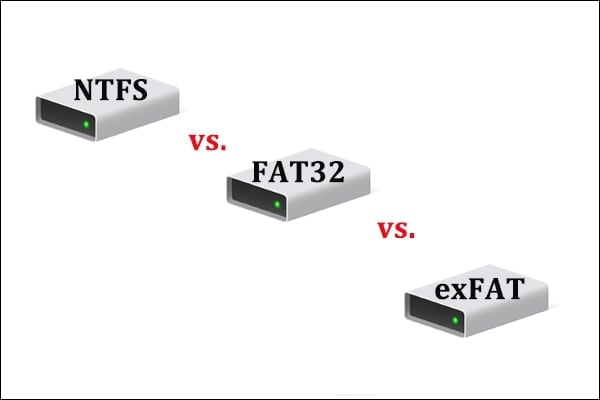
Caso não esteja em uma das situações mencionadas anteriormente, é recomendável que você mantenha o padrão da unidade de alocação USB. Ao realizar a formatação do dispositivo, o sistema indicará o tamanho padrão para aquela unidade.
Conforme o sistema de arquivos e do tamanho da partição, o tamanho padrão pode sofrer alteração. De maneira geral, à medida que a partição aumenta, o tamanho da alocação também aumenta. Dê uma olhada nessas tabelas que abordam diversos formatos usados em unidades flash USB e o que você pode esperar. Ao analisar a tabela a seguir, ficará mais claro como optar pelo tamanho adequado de unidade de alocação USB para os formatos exFAT, NTFS, FAT32.
| Formato de arquivo | Tamanho da partição | Tamanho da unidade de alocação padronizada |
| NTFS | 7 MB – 2 TB | 4096 bytes (4 KB) |
| FAT32 | 32 MB – 64 MB, 256 MB – 8 GB, 8 GB – 16 GB, 16 GB – 32 GB; | 512 bytes (0.5 KB), 4 KB, 8 KB, 16 KB; |
| exFAT | 7 MB – 256 MB, 256 MB – 32 GB; | 4096 bytes (4 KB), 8 KB; |
Caso possua uma unidade flash NTFS com capacidade inferior a 8 GB, é viável configurar o tamanho de alocação USB para 4.096 bytes. Contudo, se ultrapassar os 8 GB, porém ficar aquém de 16 GB, será imperativo duplicar o tamanho da alocação para 8.192 bytes.
Caso a capacidade ultrapasse 16 GB, será necessário elevar para 16 kilobytes. É claro que caso possua uma unidade USB de 1 TB utilizada para transferir grandes arquivos de filmes, é imprescindível aumentar o tamanho da alocação ao máximo para assegurar que arquivos completos ocupem clusters distintos.
Dica bônus: É possível recuperar dados de um dispositivo USB formatado?

Caso perca inadvertidamente dados essenciais ao formatar o tamanho da unidade de alocação, não há motivo para preocupação. Recuperar esses dados continua sendo uma opção, e você pode utilizar uma ferramenta como o Wondershare Recoverit.
Arquivos em unidades flash USB, SSDs, HDDs, armazenamento NAS, entre outros, podem ser recuperados pelo Wondershare Recoverit. O Recoverit é capaz de recuperar seus arquivos com êxito, mesmo quando o dispositivo está fragmentado ou corrompido. Veja as instruções para recuperar dados de um USB utilizando o Recoverit:
- Inicie baixando e instalando o Wondershare Recoverit.
- Insira a unidade flash USB no seu computador.
- Inicie o Wondershare Recoverit.
- Selecione sua unidade flash clicando em Discos rígidos e locais, e então clique em Iniciar.

- O processo de digitalização será iniciado automaticamente. Permaneça aguardando até que a verificação da unidade seja concluída.

- Localize os arquivos encontrados, escolha os desejados e clique em Recuperar quando estiver pronto.

Conclusão
Na prática, o tamanho da unidade de alocação são os fragmentos da sua partição USB designados para armazenar arquivos. Recomenda-se usar o tamanho da unidade de alocação padrão da sua unidade, de acordo com o tamanho da partição e o formato do arquivo. Se a finalidade da unidade for armazenar arquivos extensos, é aconselhável criar um tamanho de unidade de alocação que comporte o arquivo por completo.
Para transferência de arquivos muito pequenos, uma alternativa é criar um tamanho de alocação menor para aproveitar eficientemente todo o espaço disponível. Ao formatar seu USB, consulte nossa tabela para encontrar o tamanho correto da unidade de alocação.
Perguntas frequentes
-
Se o tamanho do meu cluster for muito grande o que acontece?
Caso esteja usando um grande volume de arquivos pequenos e o tamanho da alocação for grande, é aconselhável reduzi-lo ao mínimo para um gerenciamento mais eficiente. Se possuir alguns arquivos grandes, optar por um tamanho de cluster grande permitirá otimizar ao máximo o seu armazenamento. -
A velocidade da transferência pode ser afetada pelo tamanho do bloco?
Um tamanho de bloco pequeno pode resultar em desaceleração do dispositivo, aumentando o tempo necessário para formatar a unidade e transferir arquivos. Caso seja excessivamente grande, ocorrerá uma perda considerável de espaço valioso. -
Qual o procedimento para modificar o tamanho da unidade de alocação em um USB?
Durante a formatação do seu USB, será possível configurar o tamanho da unidade de alocação. Antes de iniciar a formatação, altere para o tamanho desejado.



